Решите да се Цхроме неће отворити или покренути на рачунару са оперативним системом Виндовс 11/10
Ако сте заглавили јер прегледач Гоогле Цхроме не отвара, не покреће или учитава веб странице(Google Chrome browser won’t open or launch or load web pages) , постоји велика вероватноћа да су или Цхроме(Chrome) датотеке оштећене или да неки додатак заузима много ресурса. Може се завршити поруком – Гоогле Цхроме је престао да ради(Google Chrome has stopped working) . Изненађујуће, можда ћете то видети и у Таск Манагер-(Task Manager) у, али на траци задатака(Taskbar) неће бити ништа . У овом посту ћемо показати како да решите овај проблем.
Гоогле Цхроме је престао да ради

Решите да се Цхроме неће отворити на Виндовс рачунару
Ако се Гоогле Цхроме(Google Chrome) прегледач не покрене или не покрене или је престао да ради, ево неколико начина за решавање проблема:
- Убијте Цхроме из Менаџера задатака
- Проверите да ли ваш антивирус(Antivirus) блокира Цхроме(Chrome)
- Избришите кориснички профил у Цхроме-у
- Покрените Цхроме у безбедном режиму
- Покрените алатку за чишћење Цхроме-а
- Ресетујте(Reset) или поново инсталирајте ЦхромеУклоните квачицу Региструјте(Reinstall ChromeUncheck Register) овај програм(Program) за поновно покретање(Restart) .
Цхроме претраживач се не отвара
1] Убијте Цхроме из Таск Манагер-а
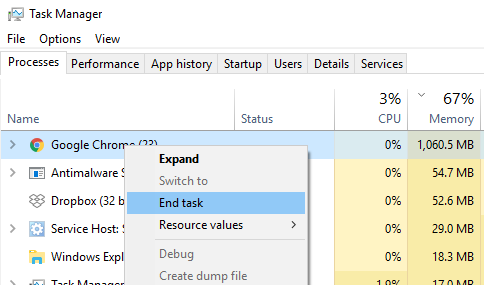
Ако се Цхроме(Chrome) не отвори, можда његов процес покреће позадину, али не видите прозоре прегледача. У овом случају, мораћете принудно да затворите Цхроме(Chrome) и покушате поново да га покренете.
- Кликните десним тастером миша(Right-click) на траку задатака(Taskbar) и изаберите Таск Манагер. (Task Manager. )Ако Менаџер задатака не реагује , можете користити Алт + Цтрл + Дел, а затим изабрати Таск Манагер(Task Manager) .
- У одељку „ Процеси(Processes) “ потражите „Гоогле Цхроме“ или „цхроме.еке“.
- Кликните десним тастером миша и изаберите Заврши процес(End process) .
- Покушајте да поново покренете програм.
2] Проверите(Check) да ли ваш антивирус(Antivirus) блокира Цхроме(Chrome)
Понекад, због лажно позитивних, безбедносни програм може да блокира Цхроме(Chrome) и због тога се не може правилно покренути. Можете или онемогућити такав софтвер или га потпуно деинсталирати да бисте видели да ли Цхроме(Chrome) може да се отвори.
3] Избришите кориснички профил у Цхроме-у
Отворите Рун Промпт(Run Prompt) и откуцајте следеће:
%USERPROFILE%\AppData\Local\Google\Chrome\User Data
Притисните Ентер.
Потражите назив фасцикле „ Подразумевани фолдер“(Default folder’)
Копирајте га на други диск као резервну копију, а затим избришите ову фасциклу.
Поново покрените Цхроме(Chrome Again) и идите на Settings > Advanced > Reset
Потврди.

Можда ћете морати поново да се пријавите помоћу свог Гоогле(Google) налога. Сви ваши подаци ће бити изгубљени.
4] Покрените Цхроме у безбедном режиму
Погледајте да ли можете да покренете Цхроме у безбедном режиму(Chrome in Safe Mode) . Ово ће онемогућити Цхроме екстензије(Chrome Extensions) . Ово је само да се провери да ли неко од инсталираних екстензија ствара проблеме. Ако се покрене, мораћете ручно да пронађете кривца и деинсталирате то проширење.
5] Покрените алатку за чишћење Цхроме-а
Пошто се ваш прегледач не отвара, мораћете да покушате да покренете Цхроме(Chrome) у безбедном режиму(Safe Mode) . Дакле, ако можете да покренете Цхроме(Chrome) у безбедном режиму(Safe Mode) , откуцајте следеће и притисните Ентер:
chrome://settings/cleanup
Ово ће покренути Цхроме(Chrome) претраживач уграђен у Цхроме-ов скенер и алатку за чишћење малвера. (Chrome’s Malware Scanner & Cleanup Tool.)Помаже вам да уклоните нежељене огласе, искачуће прозоре и малвер, необичне(Unusual Startup) странице за покретање, траку са алаткама и све остало што квари искуство рушењем веб локација преоптерећујући странице захтевима за меморијом.
6] Ресетујте или поново инсталирајте Цхроме
Можете да ресетујете Цхроме прегледач(reset the Chrome browser) или поново инсталирате Цхроме(Chrome) . Обавезно избришите кориснички профил и друге датотеке које се налазе на:
C:\Users\<username>\AppData\Local\Google\Chrome
Покрените ЦЦлеанер(CCleaner) , а затим га поново инсталирајте.
7] Уклоните ознаку Региструјте(Uncheck Register) овај програм(Program) за поновно покретање(Restart)
Коментатори су у наставку споменули да им је помогло поништавање опције Регистрација овог програма за поновно покретање .(Register this Program for Restart)
Надамо се да ће вам једно од ових решења помоћи да решите проблем на вашем Виндовс рачунару. Овај пост ће вам помоћи ако се Цхроме сруши или замрзне(Chrome crashes or freezes) .(We hope one of these solutions helps you to your problem on your Windows PC. This post will help you if Chrome crashes or freezes.)
Related posts
Поправите високу употребу ЦПУ-а, меморије или диска у Цхроме-у у оперативном систему Виндовс 11/10
Поправи Цхроме ради само у режиму без архивирања на Виндовс 11/10
Поправи грешку РЕСУЛТ_ЦОДЕ_ХУНГ у Цхроме-у, Едге у Виндовс-у 11/10
Поправите заостајање и споро отварање Гоогле Цхроме-а у оперативном систему Виндовс 11/10
Решите проблем са треперењем екрана Гоогле Цхроме-а у оперативном систему Виндовс 11/10
Како учинити да се ПВА аутоматски покрећу при покретању у оперативном систему Виндовс 11/10
Поправите грешку Мицрософт Теамс цаа70004 у оперативном систему Виндовс 11/10
Поправите Мирроред Волуме који недостаје након поновне инсталације Виндовс 11/10
Поправка Вин+Схифт+С не ради у Виндовс 11/10
Поправите код грешке Епиц Гамес ИС-МФ-01 и ЛС-0009 на Виндовс 11/10
Решите спор проблем Гоогле мапа у Цхроме-у, Фирефок-у, Едге-у на Виндовс-у 11/10
Како онемогућити прокси или спречити промену поставки проксија у оперативном систему Виндовс 11/10
Поправи грешку неуспешне валидације ХП штампача у оперативном систему Виндовс 11/10
Поправите грешку Статус штампача је паузиран, не може се наставити у оперативном систему Виндовс 11/10
Како поправити споро штампање на рачунару са оперативним системом Виндовс 11/10?
Отворите и користите Цхроме менаџер задатака у оперативном систему Виндовс 11/10
Поправите да Минецрафт не може да се повеже са светом у оперативном систему Виндовс 11/10
Екстензије за Гоогле Цхроме не раде на Виндовс 11/10
Поправите грешку у недодељеном простору на УСБ диску или СД картици у оперативном систему Виндовс 11/10
Поправите код грешке Епиц Гамес ЛС-0018 у оперативном систему Виндовс 11/10
